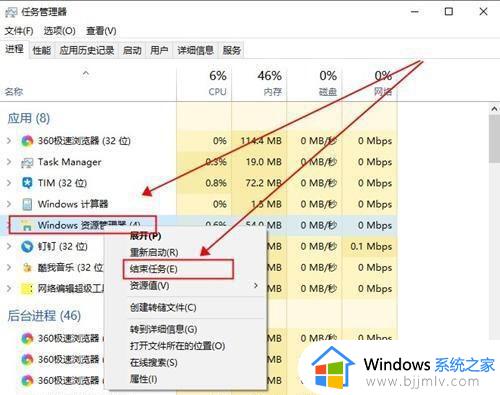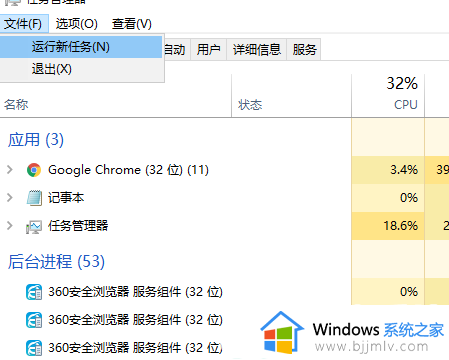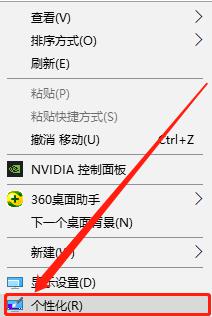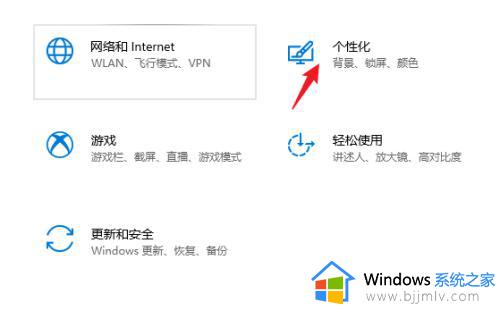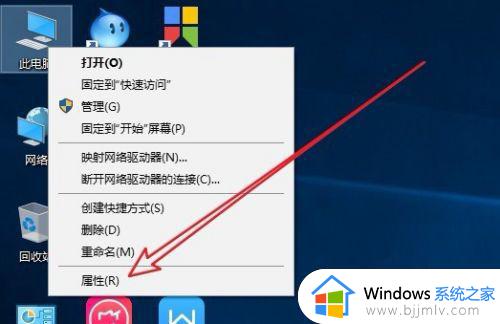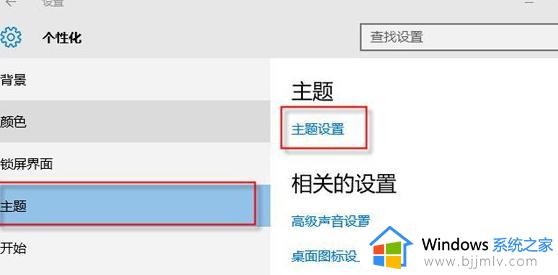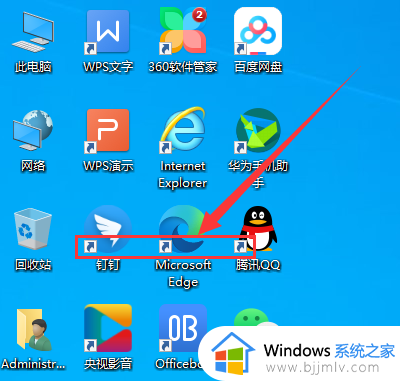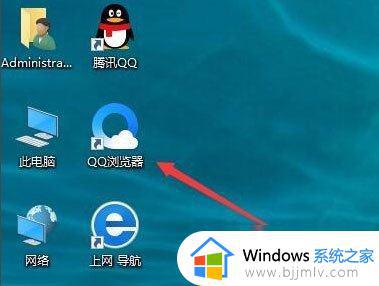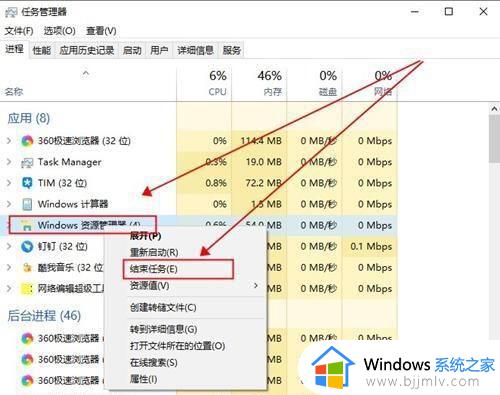win10电脑桌面图标有白色方框怎么去掉
更新时间:2023-03-14 10:04:26作者:runxin
每次在win10电脑上下载完软件之后,系统桌面上通常会显示当前安装的软件图标,能够方便用户快速打开,可是近日有用户在启动win10系统进入桌面后,却发现桌面上一些图标中出现一个白色方框,对此应该怎么去掉呢?下面小编就来教大家win10电脑桌面图标有白色方框去掉设置方法。
具体方法:
方法一:改变主题。
1.右击桌面空白处选择个性化。
2.点击主题,然后点击主题设置。
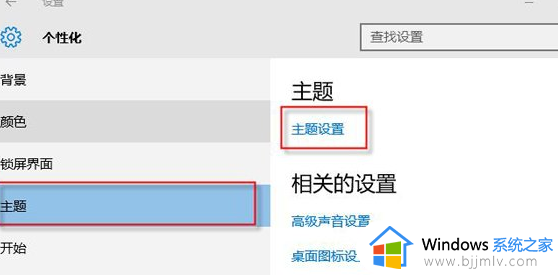
3.找一个主题,点击应用程序。
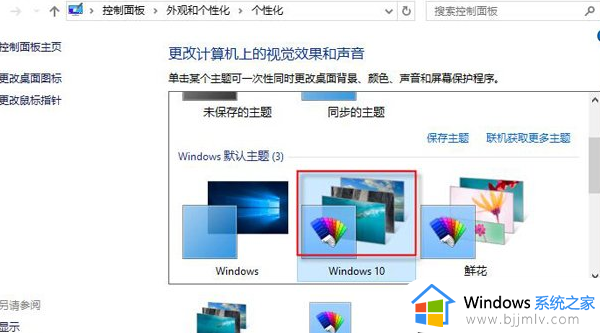
方法二:使用360安全卫士解决。
1、打开360安全卫士,点击人工服务。

2、输入win10图标点击查找方案。
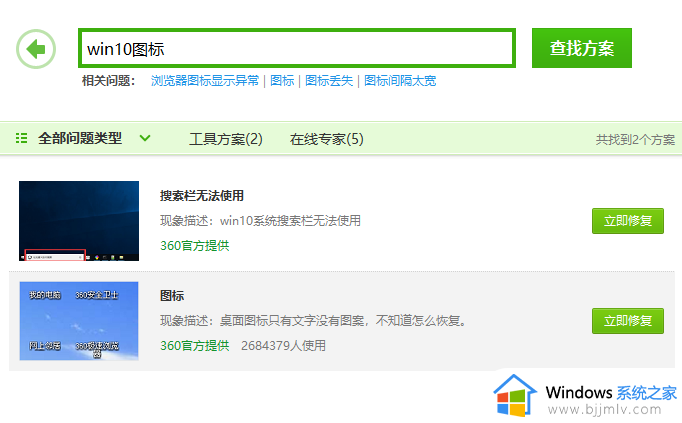
3、选择第二个点击,立即修复。
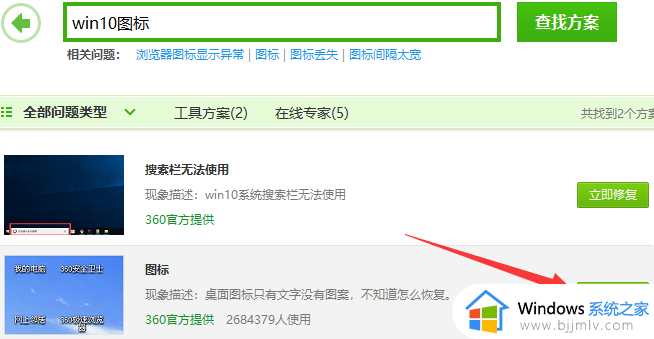
上述就是小编带来的win10电脑桌面图标有白色方框去掉设置方法了,还有不清楚的用户就可以参考一下小编的步骤进行操作,希望能够对大家有所帮助。